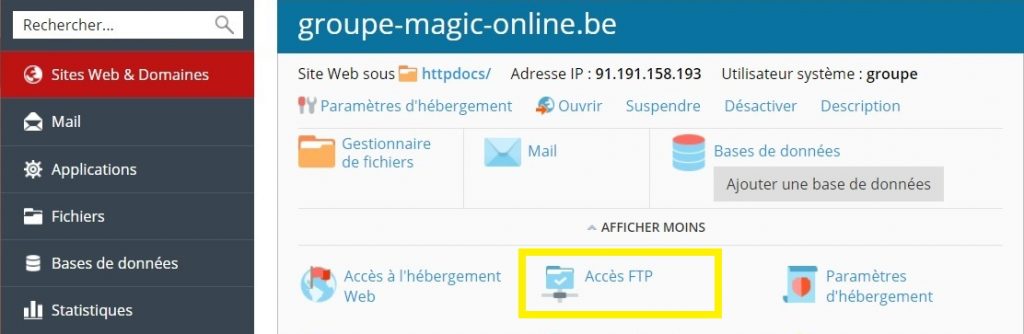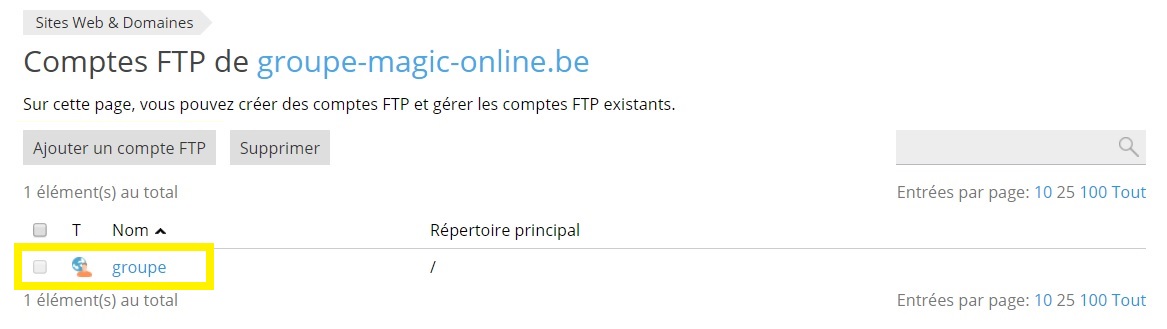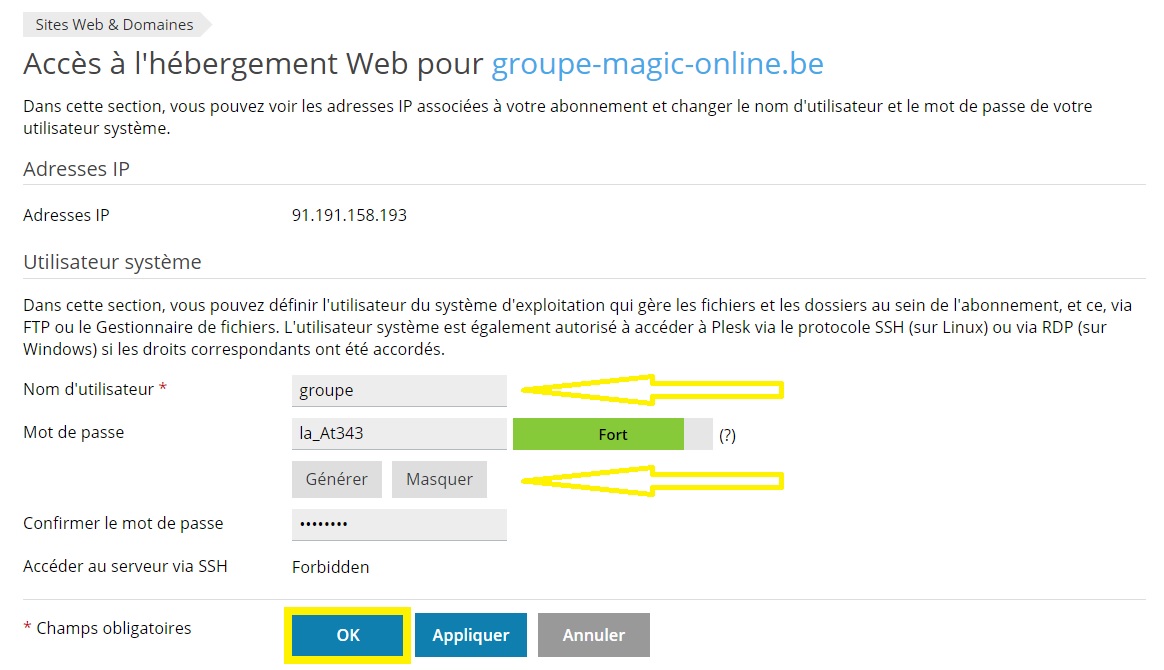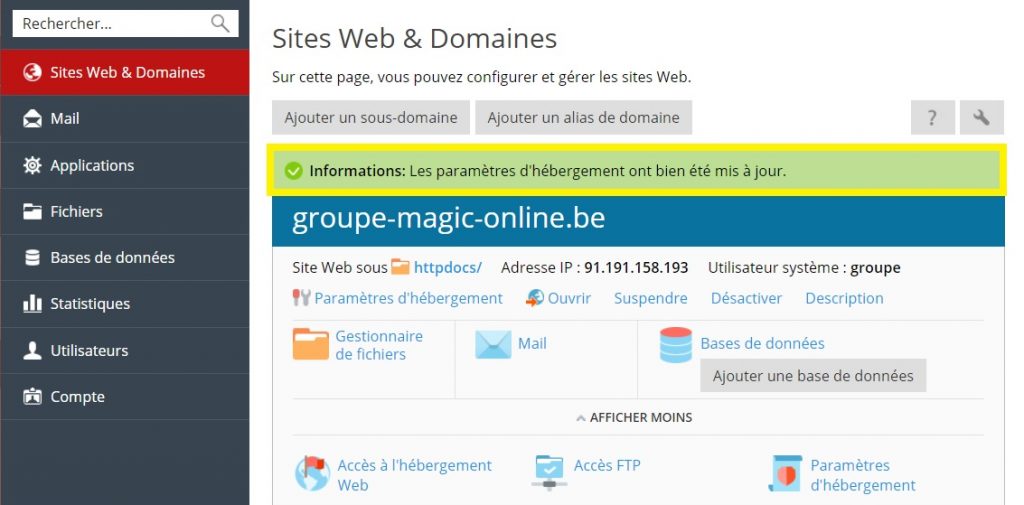En esta guía veremos cómo cambiar la configuración de la conexión FTP.
El primer paso es ir a su interfaz de cliente cuyo enlace se encuentra en nuestra página web de escaparate. Una vez allí, haga clic en Plesk > Mi Plesk (Gestionar mi suscripción) > menú Sitios web y dominios > Acceso FTP.
La siguiente página le mostrará, si las hay, todas las cuentas FTP asociadas a su suscripción. Por defecto, sólo verá una cuenta. Esta es la cuenta FTP del sistema que se crea cuando se crea el alojamiento. No se puede eliminar, pero sí se puede cambiar el nombre o la contraseña asociada a él. Haga clic en el nombre de la cuenta FTP para cambiarla.
Cambie el nombre del usuario FTP si lo desea. A continuación, introduzca la nueva contraseña dos veces.
Puede dejar que Plesk se encargue de establecer una contraseña fuerte por usted. Basta con hacer clic en el Generary luego el botón Ver para copiar la contraseña y guardarla a su nivel en un documento de texto. A continuación, haga clic más de una vez en Generar si no te gusta la contraseña cambiarla, y por último, validar.
No se recomienda :
- Poner caracteres especiales en el nombre de la cuenta FTP.
- Poner espacios vacíos en el nombre de la cuenta FTP
- Elija una contraseña que sea fácil de adivinar.
A continuación, haga clic en OK para asumir el cambio realizado.
Para acceder al FTP a través de su aplicación y publicar su sitio, utilice la configuración de la conexión como sigue:
- Dirección de host / FTP: WWW.VOTREDOMAINE.TLD (o la dirección IP del servidor que encontrará en el espacio plesk como 91.191.158.XXX)
- ID de usuario : El nombre de usuario FTP
- Contraseña: La contraseña del FTP
- Puerto: 21
- Directorio de publicación: httpdocs
Muy importante: Siga nuestro enlace de ayuda para Acceso FTP a través de FileZilla o añadir cuentas FTP adicionales.